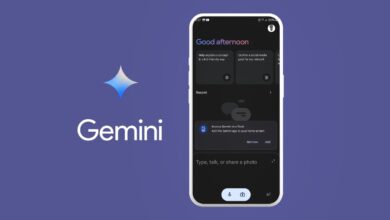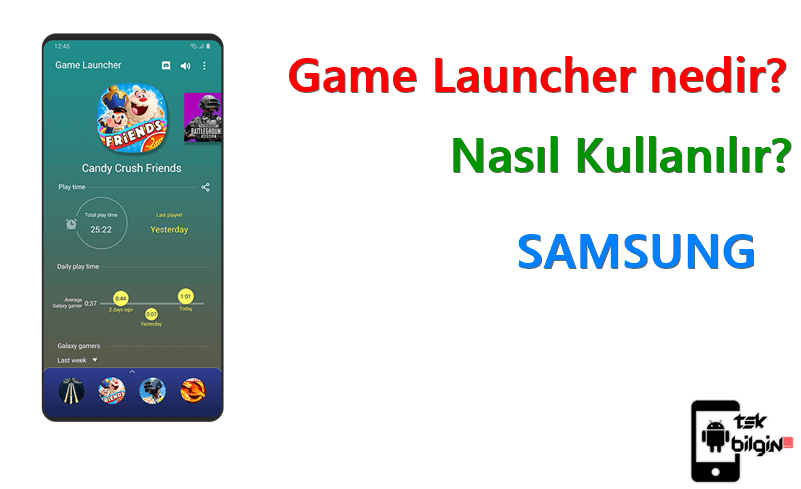
Game Launcher, Samsung modellerinde kullanılabilen yardımcı bir araçtır. Uygulama sayesinde indirilen oyunları yönetmek kolay hale gelir ve oyunları birklasör halinde bütün olarak tutar. Samsung Galaxy’de yüklü oyunları bir araya getirmek ve Game Launcher üzerinden yönetmek daha basittir.
Günümüzde aygıt kullanıcılarının büyük çoğunluğu mobil cihazları tercih etmektedir. Oyun oynama stili de bu sebeple değişmiştir. Android telefon ve tabletlerdeki oyuncu sayısının artışı yalnızca oyun geliştiricilerini değil, oyun araçlarını da şekillendirmede etkili olmuştur.
Game Launcher, oyun deneyimini arttırmayı amaçlar. “Game Launcher nedir?” sorusunu yanıtladık. Peki bu uygulama ne işe yarıyor? Kullanımı ve Game Launcher ayarları nasıl olmalı?
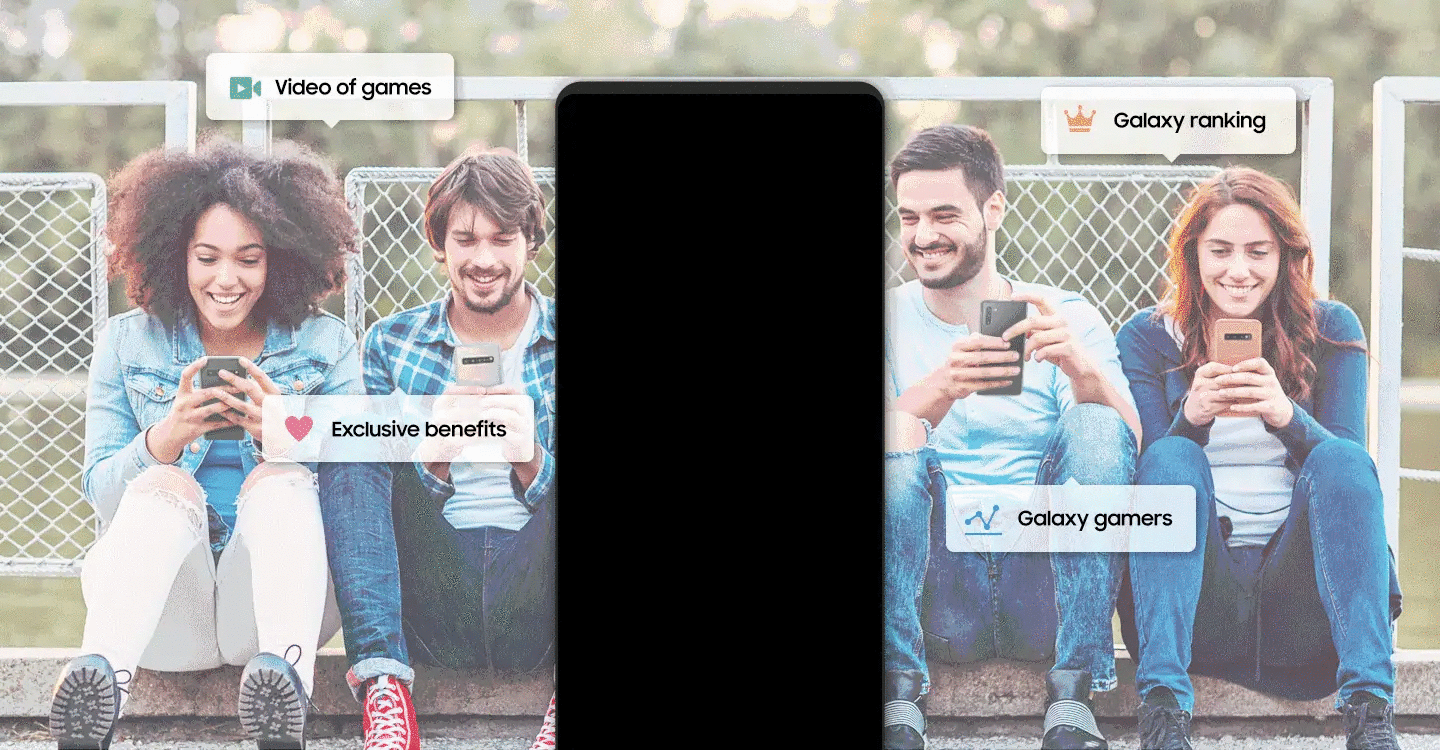
[su_label type=”info”]Game Launcher nasıl kullanılır?[/su_label]
Game Launcher, Türkçe’ye oyun başlatıcı olarak geçen bu araç yeni Samsung modellerinde ön yüklü escort izmir olarak gelmektedir. Telefonda Game Launcher görünmüyor diyorsanız ayarlara gitmeniz ve uygulamayı izmir bayan escort görünür yapmanız gerekiyor. Bunun için:
- Ayarlar > Gelişmiş Özellikler seçeneğine basın.
- Game Launcher’e dokunarak etkin hale getirin.
Uygulama tüm oyunları otomatik olarak algılar ve içerisinde listeler. Game Launcher’da oyunlar görünmüyorsa listelenmesi için:
- Sağ üstte bulunan üç nokta simgesine dokunun.
- Uygulamaları ekle seçeneğine basın.
Game Launcher özelleştirmek için oyunları kaldırmanız da mümkündür. Uygulamadan oyun silmek için:
- Oyun üzerine gelin.
- Uzun süre basılı tutun.
- Kaldır seçeneğine basın.
[su_label type=”important”]Game Launcher performans modu ayarları[/su_label]
Game Launcher kullanarak oyunların çalışma kapasitesini ayarlamanız mümkündür. Oyunları akıcı, donmadan ve yüksek kalitede çalıştırmak için:
- Mavi halka simgesine basın.
- Açılan modlardan dilediğinizi seçin.
- Bu modlar:
– Güç tasarrufu,
– Dengeli,
– Performans şeklindedir.
Şarjın uzun süre gitmesi için tasarruf, hem pil hem de oyundan taviz vermemek için dengeli, yüksek kalitede oyun için ise performans tercih edilmelidir.
Uyarı: Performans modunun seçimi şarjın daha kısa sürede bitmesine yol açabilir.
Bilgi: Mod ayarı her bir uygulama için ayrı ayrı yapılabilir.
[su_label type=”warning”]Game Launcher araçları ve kullanımı[/su_label]
Game Tools olarak da bilinen oyun araçlarını kullanarak oynama kalitenizi arttırmanız ve oynama esnasında bazı işlemler yapmanız mümkün hale gelir.
Örneğin: Oyun esnasında bildirim gelmesi can sıkıcı olabilir ve başarısız olmanıza yol açabilir. Oyun oynarken bildirimleri ayarlamak Game Tools ile mümkündür. Samsung Galaxy oyundayken bildirim ve aramaları kapatmak için “Aramalar ve Bildirimler” seçeneğini kullanın.
Ses deneyimini arttırmak için ise desteklemesi durumunda “Dolby Atmos” özelliğini aktif hale getirin. Oyunun ekranda daha fazla yer kaplaması ve görüntü kirliliğini engellemek için “Navigasyon tuşu kilidi” kapalı konumda tutun.
Oyundan bir kesidi kişi veya sosyal medyada paylaşmak için ekran alıntısı aracını kullanın. Oyun videosu kaydetmek için ise “Kaydet” butonuna basın.
[su_label type=”success”]Game Launcher nasıl silinir?[/su_label]
Galaxy S modeller, Galaxy Note, Galaxy J serisi ve diğer çeşitli modellerde ön yüklü gelen Game Launcher silmek mümkün değildir. Ancak apk şeklinde yüklediyseniz kaldırabilirsiniz.
Game Launcher kaldırma yapılamıyor, ancak devre dışı bırakma işlemiyle uygulamayı kullanmaktan vazgeçebilirsiniz. Aplikasyonu kullanmaya kapatmak için:
- Ayarlar > Gelişmiş Seçenekler’e gidin.
- Oyunlar seçeneğine basın.
- Game Launcher üzerine gelin ve dokunun.
Game Launcher kullanırken sorun mu yaşıyorsunuz? Karşılaştığınız problemleri bizimle paylaşın.